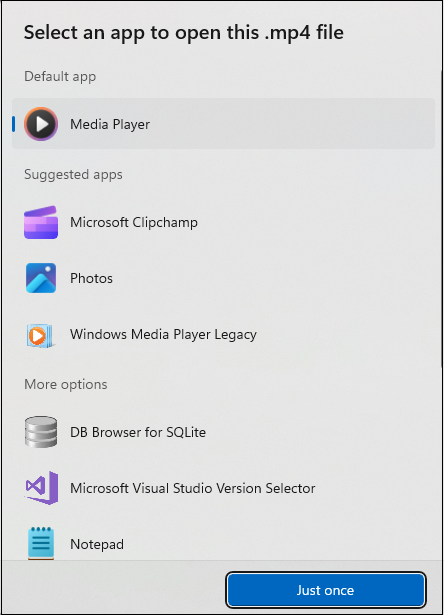عند فتح ملف من OneDrive أو SharePoint أثناء تسجيل الدخول باستخدام حساب العمل أو المؤسسة التعليمية، فإنه يفتح الملف في بعض الأحيان في المستعرض بدلا من تطبيق سطح المكتب. إذا كنت تريد فتح الملف في تطبيق سطح المكتب، يمكنك القيام بذلك باستخدام الخيار فتح في التطبيق .
لفتح ملف وتحريره في تطبيق سطح المكتب أثناء OneDrive أو SharePoint:
-
حدد ملفا في ملفاتي فيOneDrive أو المستندات فيSharePoint.
-
حدد أيقونة المزيد

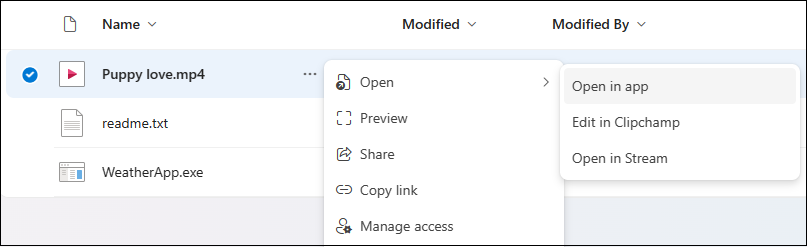
ملاحظات:
-
قد تواجه سلوكا غير متوقع عند فتح ملف يعتمد على ملفات أخرى. نوصي بمزامنة المجلد الذي يحتوي على وإضافة اختصار إلى المجلد المشترك في OneDrive والمحاولة مرة أخرى. لمزيد من المعلومات، راجع إضافة اختصارات إلى المجلدات المشتركة في OneDrive للعمل والمدرسة.
-
يجب تثبيت عميل المزامنة من OneDrive. إذا لم يكن العميل قيد التشغيل، فسيؤدي تحديد فتح في التطبيق إلى بدء تشغيل العميل.
اختيار تطبيق افتراضي
تدعم ميزة فتح في التطبيق جميع أنواع الملفات، وليس فقط WordExcelPowerPoint. على سبيل المثال، يمكنك فتح .pdf أو ملف .mp4 في تطبيق سطح المكتب عن طريق تحديد الخيار فتح في التطبيق .
إذا كان هناك تطبيق افتراضي متاح لفتح ملف، فسيختار خيار فتح في التطبيق تلقائيا التطبيق الافتراضي لفتح هذا الملف. إذا لم يتم تكوين التطبيق الافتراضي، فإنه يطلب منك تحديد تطبيق افتراضي. حدد تطبيقا وحدد مرة واحدة فقط لفتح الملف في هذا التطبيق.